WPS Excel下拉数字递增不了的解决方法
2023-11-22 15:14:25作者:极光下载站
wps是很多小伙伴在对表格文档进行编辑时常用的一款软件,在这款软件中,我们可以对表格文档进行数据计算、筛选或是排序等操作。有的小伙伴在使用WPS对表格文档进行编辑的过程中可能会遇到下拉数字无法递增的情况,这时我们之间打开自动填充图标,然后在下拉列表中点击选择“以序列方式填充”选项,或是在开始的子工具栏中打开填充工具,再选择序列选项,最后在弹框中设置等差序列,再点击确定选项即可。有的小伙伴可能不清楚具体的操作方法,接下来小编就来和大家分享一下WPS excel下拉数字递增不了的解决方法。
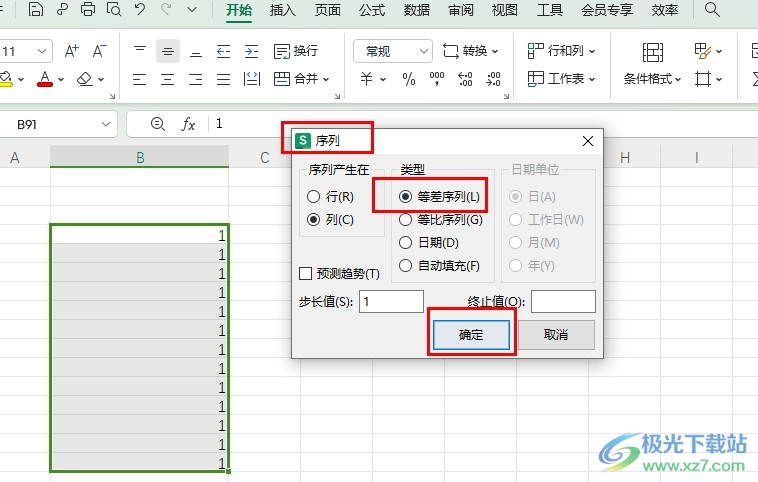
方法步骤
1、第一步,我们先右键单击一个表格文档,然后在菜单列表中点击“打开方式”选项,再在子菜单列表中选择“WPS office”选项
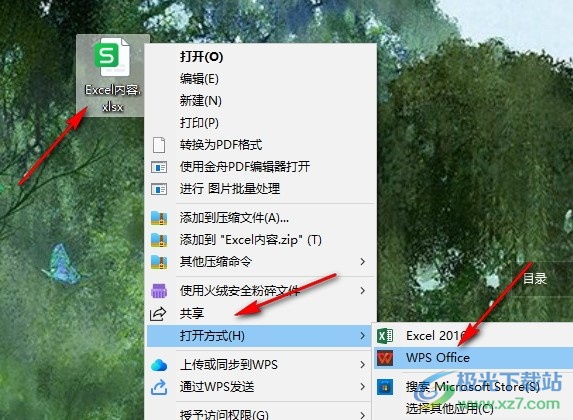
2、第二步,在WPS的表格编辑页面中,我们下拉数字会发现数字都是相同的,无法递增,这时我们在开始的子工具栏中打开“填充”工具
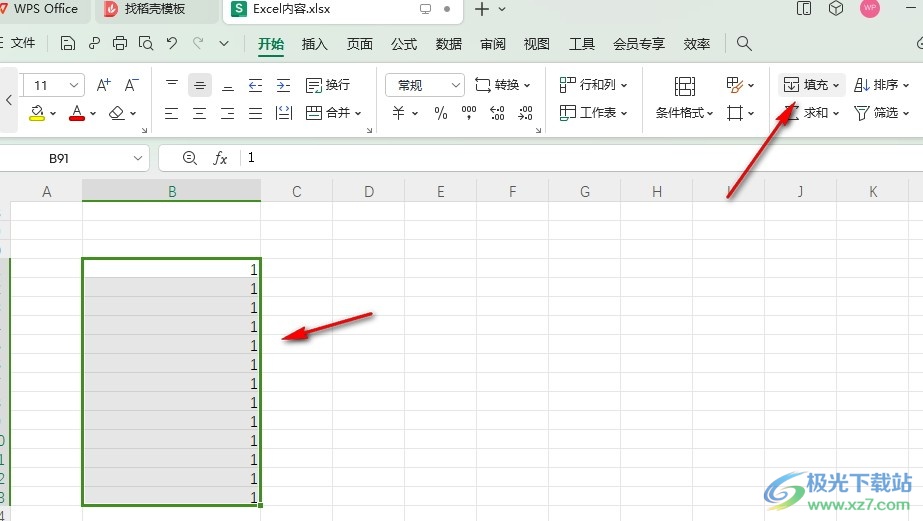
3、第三步,打开“填充”工具之后,我们在下拉列表中点击打开“序列”工具
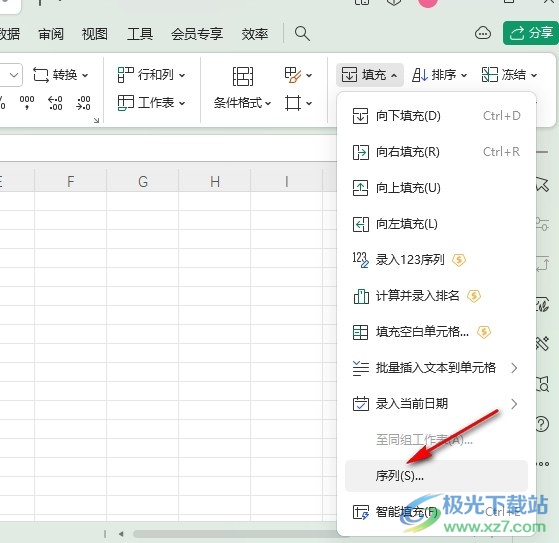
4、第四步,打开序列工具之后,我们在弹框中完成等差序列的设置,然后点击确定选项即可
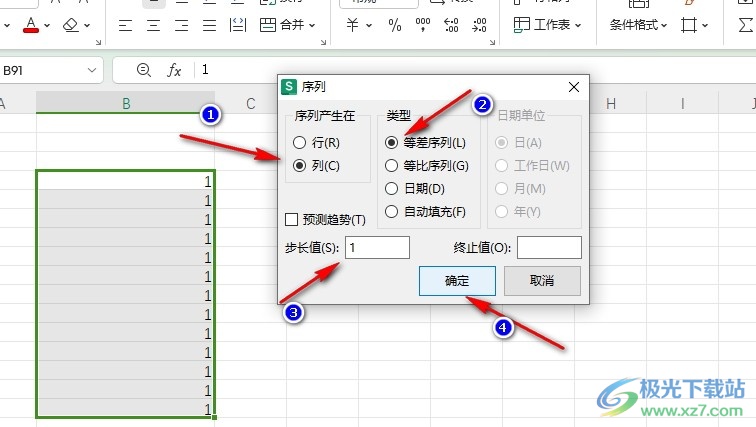
5、第五步,我们也可以在下拉数字之后直接打开填充工具,然后在下拉列表中点击选择“以序列方式填充”选项
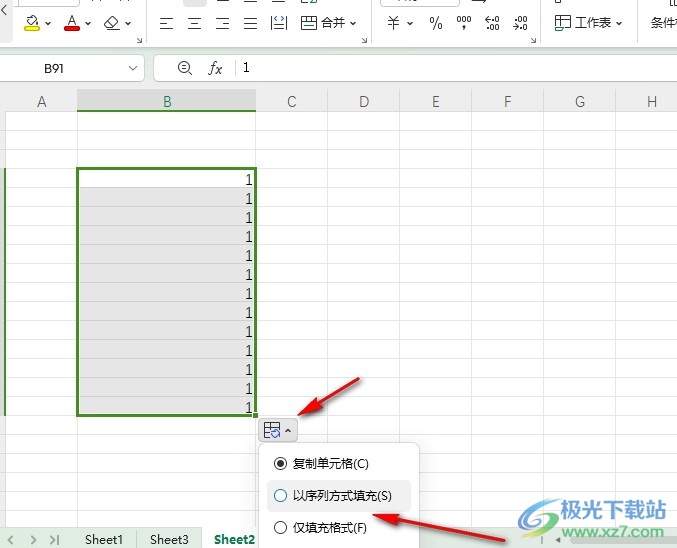
以上就是小编整理总结出的关于WPS Excel下拉数字递增不了的解决方法,我们在WPS中下拉数字,然后打开填充图标,接着在下拉列表中选择“以序列方式填充”选项,或是打开填充工具中的序列选项,然后在弹框中设置等差序列,最后点击确定选项即可,感兴趣的小伙伴快去试试吧。
